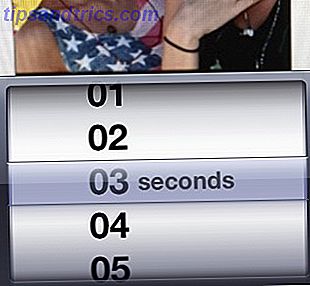Há tantos atalhos do Windows atalhos de teclado do Windows 101: o guia final atalhos de teclado do Windows 101: o guia final atalhos de teclado pode poupar horas de tempo. Domine os atalhos de teclado universais do Windows, os truques de teclado para programas específicos e algumas outras dicas para acelerar o seu trabalho. Leia mais que é difícil acompanhar todos eles, e quanto mais aplicativos você usar, maior a variedade de atalhos para acompanhá-los. Para ajudá-los a memorizar, é uma boa ideia dividi-los em categorias ou aprendê-los por aplicativo.
Já fornecemos uma lista de atalhos essenciais do Microsoft Office 60 Atalhos de teclado essenciais do Microsoft Office para Word, Excel e PowerPoint 60 Atalhos de teclado essenciais do Microsoft Office para Word, Excel e PowerPoint Há centenas de atalhos de teclado disponíveis no Office, mas esses são os mais importantes que você deve saber, porque eles vão poupar muito tempo. Leia mais, mas agora, vamos dar uma rápida olhada nos atalhos mais comuns para os aplicativos de e-mail e calendário do Windows 10.
No Mail:
- Pressione CTRL + R para responder a uma mensagem.
- Usando CTRL + F irá enviar uma mensagem.
- Pressione CTRL + N para iniciar uma nova mensagem.
- ALT + 1 adicionará um anexo a uma mensagem.
- Precisa procurar por email? CTRL + E faz o truque.
- ALT + S termina uma mensagem - apenas não acerte este por acidente!
- Para excluir uma mensagem, use CTRL + D.
- CTRL + Q marcará uma mensagem como lida.
No calendário:
- Use CTRL + N para criar um novo compromisso.
- Como o Mail, o CTRL + D irá marcar um compromisso.
- Use ALT + C para aceitar um convite de reunião ou ALT + D para delinear se você não estiver se sentindo social.
- CTRL + G adicionará recorrência a um compromisso.
- CTRL + ALT + 1 alterna para a visualização Diurna para uma visão mais focada nas tarefas disponíveis.
Se esses atalhos não forem suficientes para você, confira como localizar todos os atalhos do Office que você precisará. Como localizar todos os atalhos de teclado do Microsoft Office que você poderia precisar Como localizar todos os atalhos de teclado do Microsoft Office que você poderia precisar lista de atalhos de teclado pode ser uma tarefa. Deixe o Word gerar automaticamente uma lista de todos os seus atalhos! Você também encontrará atalhos de teclado para outros aplicativos do Office. Consulte Mais informação .
Quais são os seus atalhos mais usados nos aplicativos de e-mail e calendário? Adicione à lista deixando um comentário!
Crédito de imagem: vasabii via Shutterstock.com

![Fazendo a primeira página dos resultados da pesquisa [INFOGRAPHIC]](https://www.tipsandtrics.com/img/internet/129/making-first-page-search-results.jpg)